สำหรับใครที่อยากจะให้ iPhone ของเราเปลี่ยนภาพพื้นหลังเองอัตโนมัติทุกวัน ทีมงานมีวิธีการตั้งค่ามาแนะนำให้ชมกันค่ะ การตั้งค่าอาจจะมีหลายขั้นตอนหน่อย แต่ทำครั้งเดียวก็ใช้ได้ตลอดเลย
วิธีตั้งค่าเปลี่ยนภาพพื้นหลัง (Wallpaper) iPhone ทุกวันอัตโนมัติ
การตั้งค่าให้ iPhone เปลี่ยนภาพพื้นหลังทุก ๆ วัน จะมี 3 ขั้นตอนใหญ่ด้วยกัน ดังนี้
- สร้างอัลบั้มรูปภาพที่ต้องการใช้เป็นภาพพื้นหลัง
- สร้างคำสั่งลัดสำหรับสุ่มรูปภาพพื้นหลังมาแสดง
- สร้างคำสั่งลัดอัตโนมัติให้ภาพพื้นหลังเปลี่ยนทุกวัน
เรามาชมวิธีการทำทีละขั้นตอนกันเลย
1. สร้างอัลบั้มรูปภาพที่ต้องการใช้เป็นภาพพื้นหลัง
ให้เรารวบรวมภาพในแอป Photos ที่เราต้องการใช้เป็นภาพพื้นหลังมาสร้างเป็นอัลบั้มก่อน (หากใครมีอัลบั้มภาพพื้นหลังอยู่แล้วก็ข้ามขั้นตอนนี้ไปได้เลย)
ไปที่แอปรูปภาพ (Photos) > แตะไอคอน + > อัลบั้มใหม่ (New Album) > ตั้งชื่ออัลบั้ม แล้วบันทึก
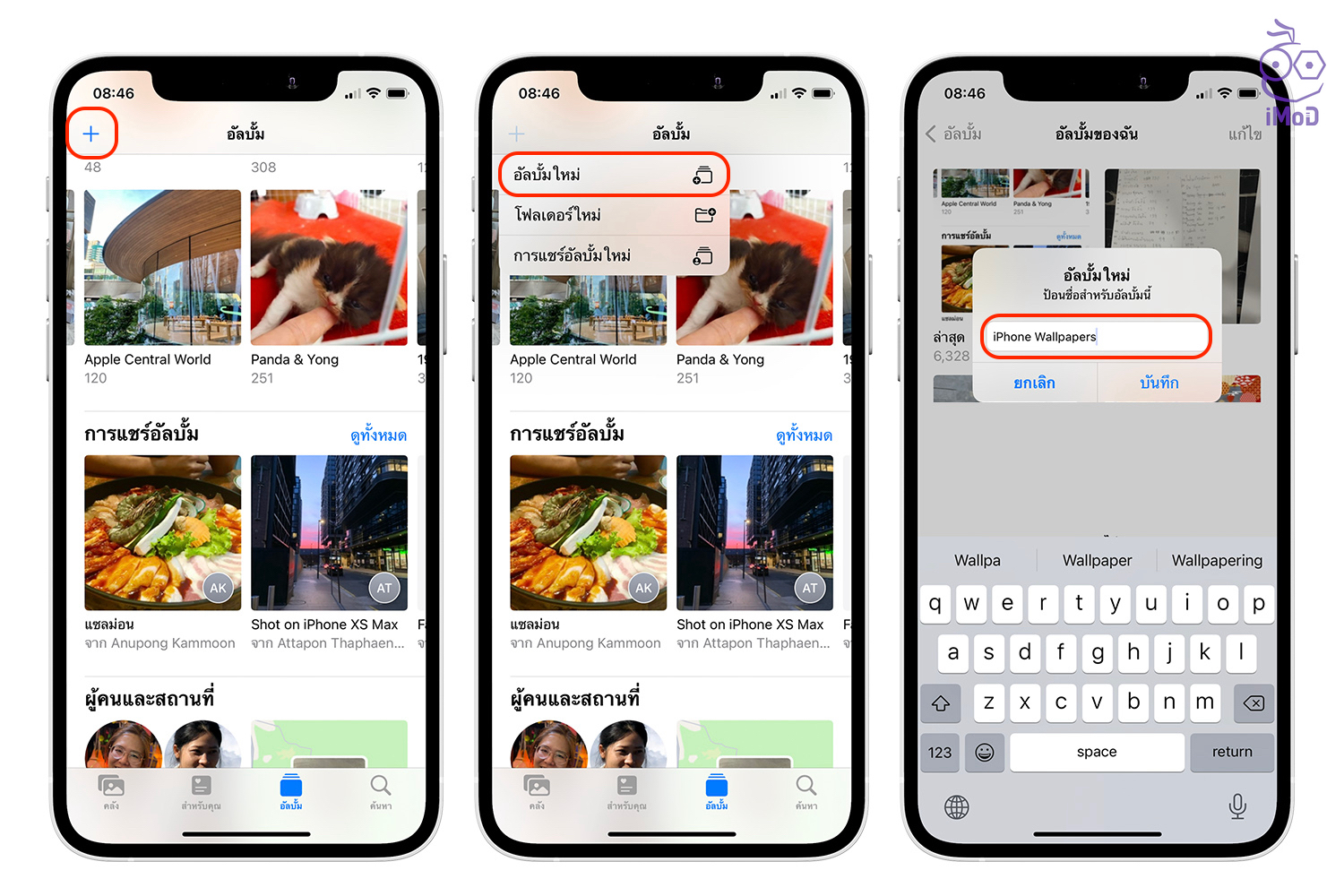
เลือกรูปภาพพื้นหลังที่เราเตรียมไว้ แล้วแตะ เสร็จสิ้น (Done) > ภาพพื้นหลังก็จะถูกบันทึกในอัลบั้มใหม่ที่เราสร้าง
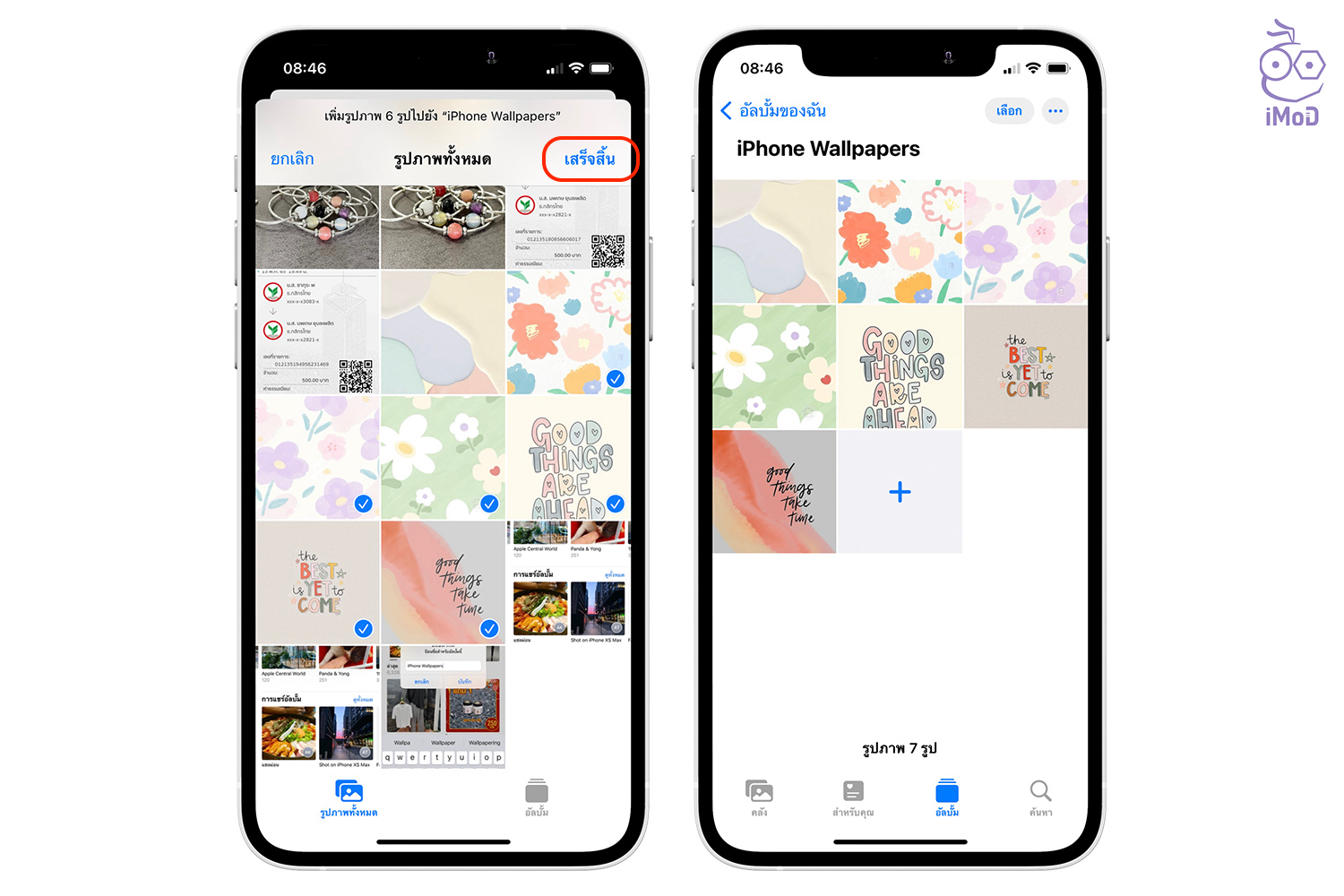
2. สร้างคำสั่งลัดสำหรับสุ่มรูปภาพพื้นหลังมาแสดง
เมื่อเราได้อัลบั้มรูปภาพพื้นหลังแล้ว ต่อมาเราจะมาสร้างคำสั่งลัดให้เรียกใช้งานภาพพื้นหลังแบบสุ่มกัน
ไปที่แอปคำสั่งลัด Shortcut > แตะไอคอน + เพื่อเพิ่มคำสั่งลัดใหม่ > แตะช่องค้นหาด้านล่าง > พิมพ์คำว่ารูปภาพ แล้วเลือก ค้นหารูปภาพ (Find Photos)
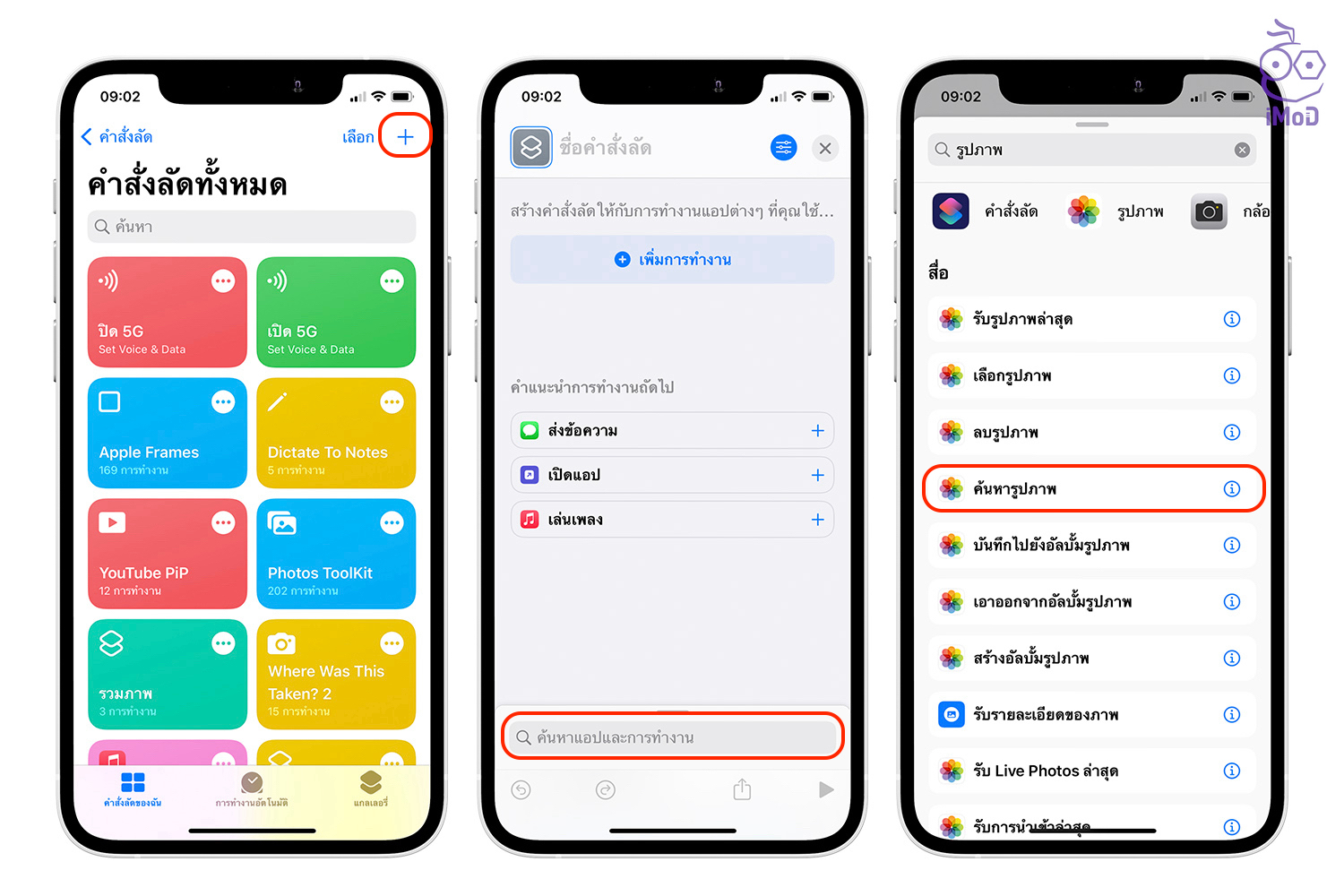
แตะ เพิ่มฟิลเตอร์ (Add Filter) > แตะ ล่าสุด (Recents) > เลือกอัลบั้มที่เราสร้างไว้ในขั้นตอนที่ 1
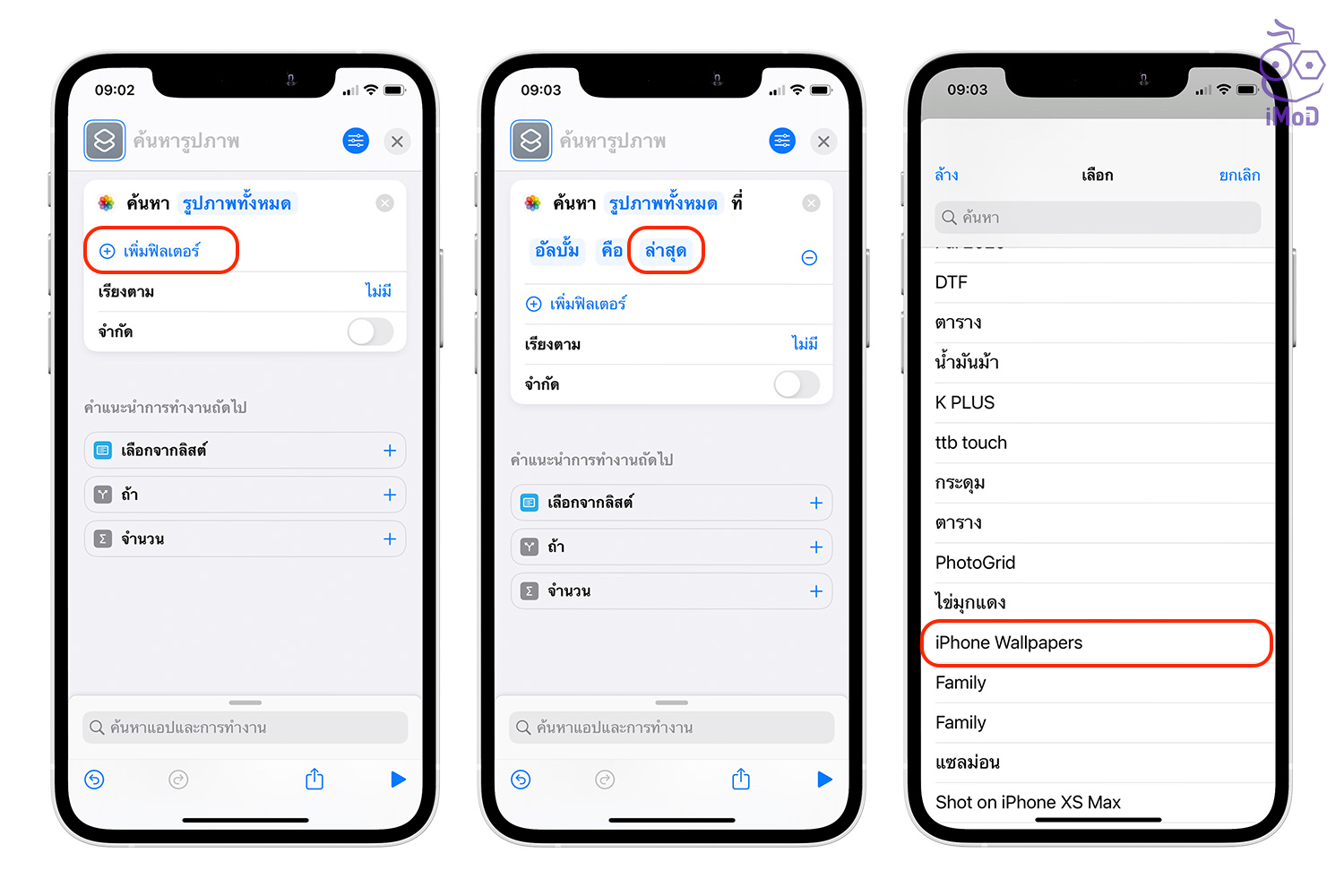
ตั้งค่าการเรียงข้อมูลแบบสุ่ม (Random), เปิดการใช้ จำกัด (Limit) ไว้ แล้วเลือก รับรูปภาพ (Get Photo) เพียง 1 รูปภาพ > จากนั้นเลือกส่วนค้นหาด้านล่าง ค้นหาคำว่าภาพพื้นพลัง แล้วเลือก ตั้งค่าภาพพื้นหลัง (Set Wallpaper) และเลือกได้ว่าจะเปลี่ยนทั้งหน้าจอ Lock Screen กับ Home Screen หรือเลือกเพียงอย่างใดอย่างหนึ่งก็ได้ > ปิดการแสดงตัวอย่าง (Show Preview)
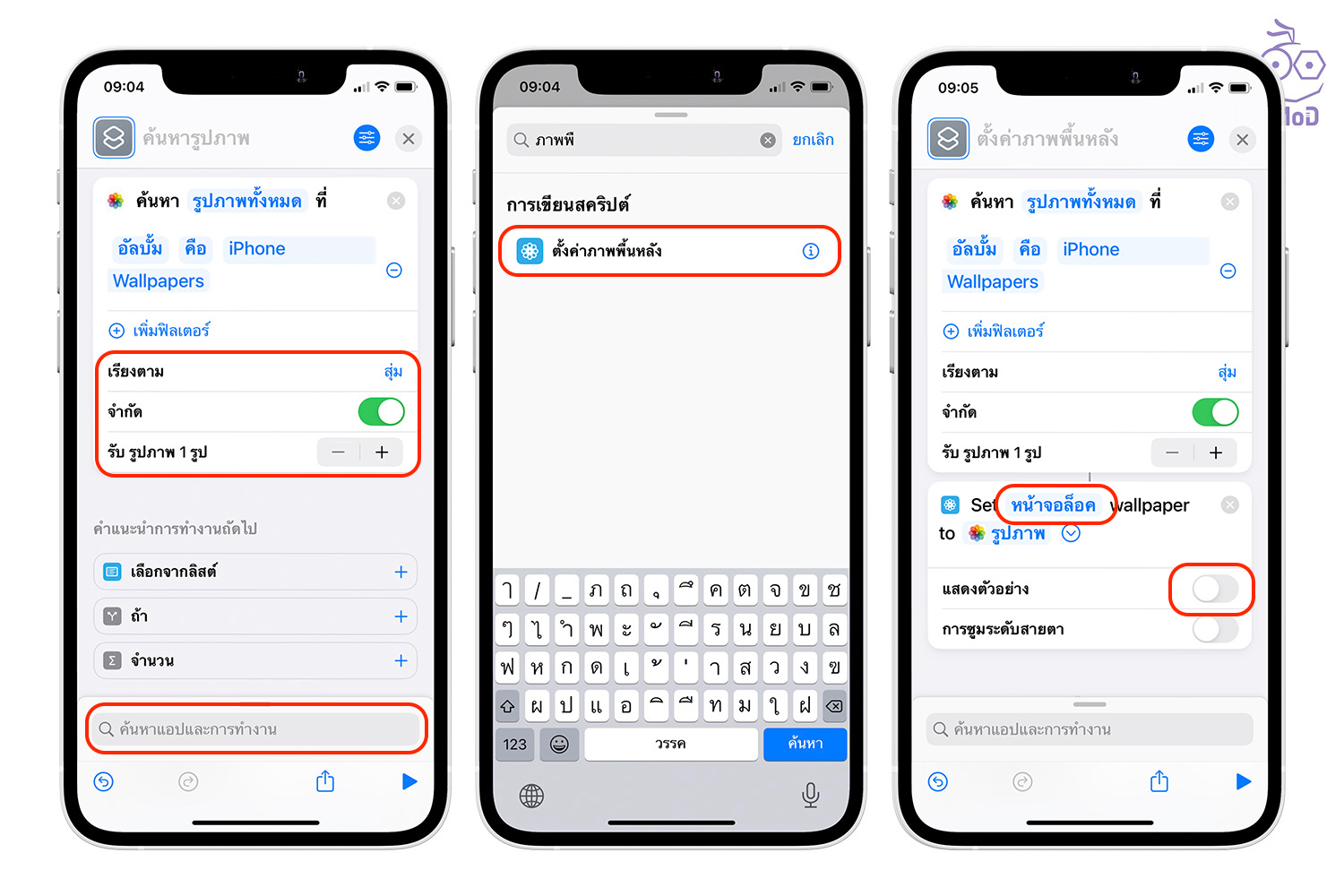
ตั้งชื่อคำสั่งลัดให้เรียบร้อย แล้วแตะกากบาท > เราก็จะได้คำสั่งลัดสำหรับเลือกรูปภาพพื้นหลัง
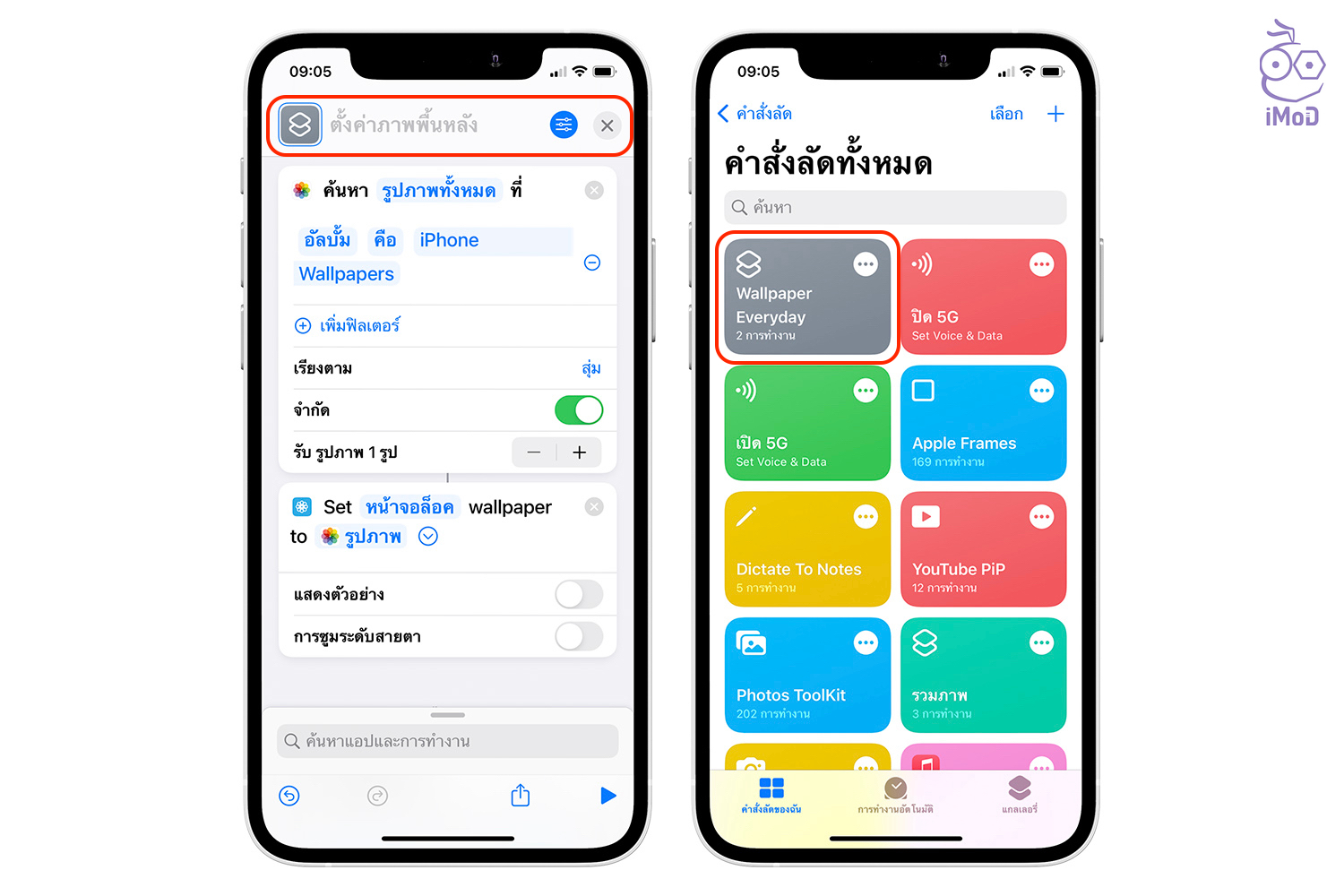
3. สร้างคำสั่งลัดอัตโนมัติให้ภาพพื้นหลังเปลี่ยนทุกวัน
หลังจากที่เราได้คำสั่งลัดเลือกรูปภาพแบบสุ่มแล้ว เราก็มาสร้างคำสั่งลัดให้เปลี่ยนภาพพื้นหลังอัตโนมัติทุกวันกันได้เลย
ไปที่แอปคำสั่งลัด (Shortcuts) > แถบการทำงานอัตโนมัติ (Automation) > แตะไอคอน + ด้านบนขวา แล้วเลือก สร้างการทำงานอัตโนมัติส่วนบุคคล (Create Personal Automation) > เวลาของวัน (Time of Day)
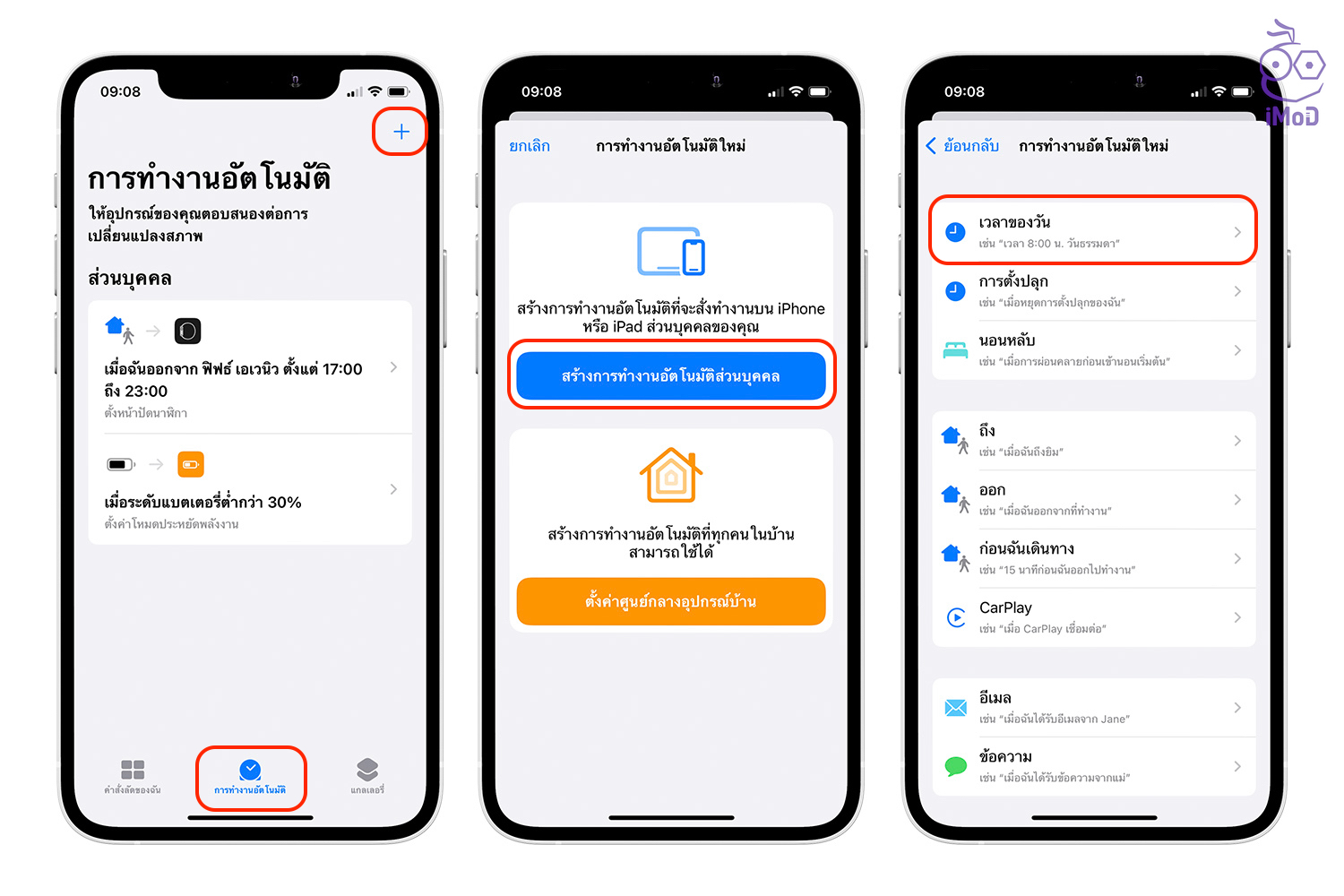
ตั้งค่าเวลาที่ต้องการให้เปลี่ยนภาพพื้นหลัง ตัวอย่างเลือก 6 โมงเช้า ส่วนด้านล่างให้เลือกทุกวัน (Everyday) > แตะถัดไป (Next) > แตะส่วนค้นหา แล้วค้นหาคำสั่งลัด เลือก ตั้งทำงานคำสั่งลัด (Run Shortcut) > แตะ คำสั่งลัด (Shortcut)
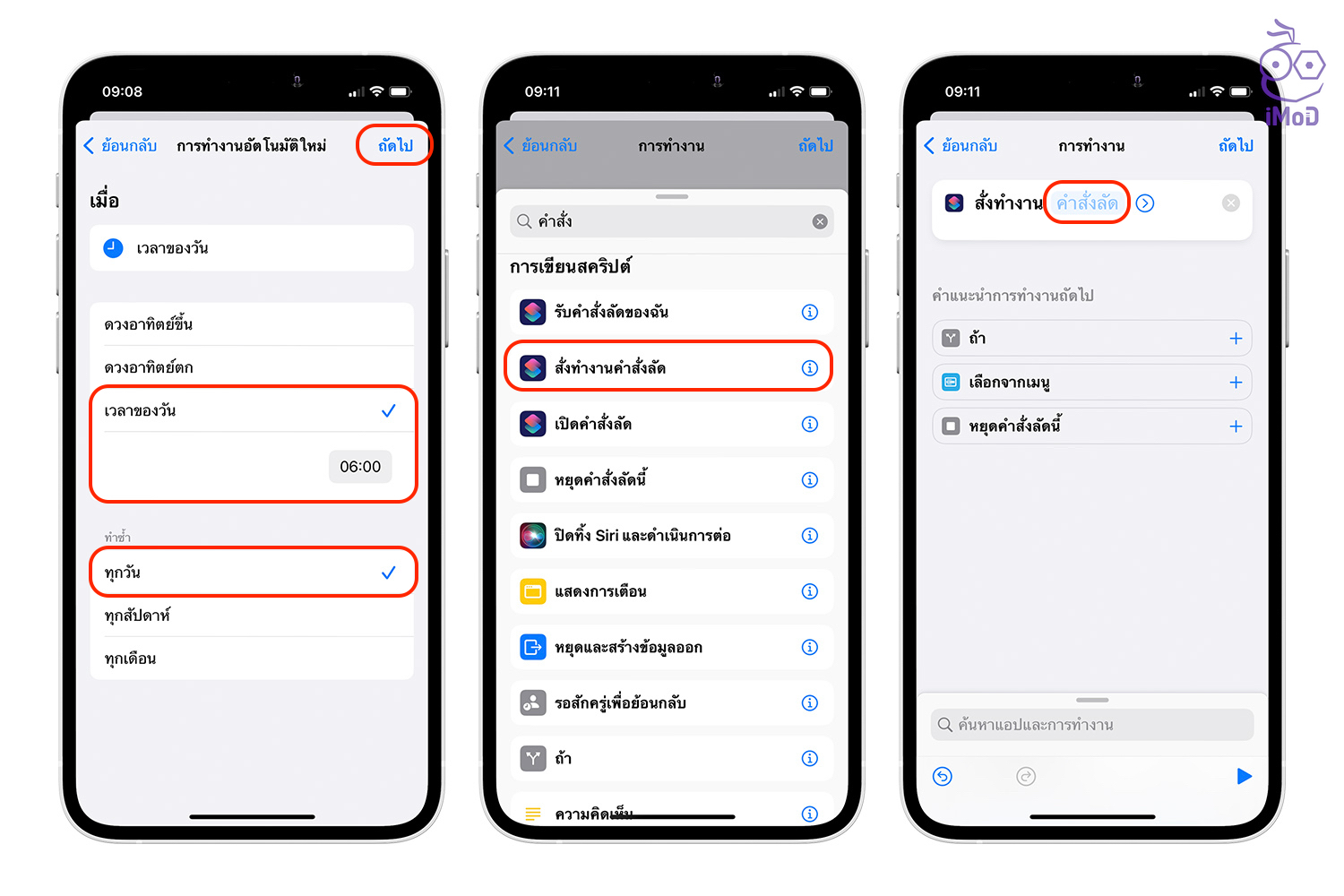
เลือกคำสั่งลัดที่เราสร้างไว้ในขั้นตอนที่ 2 > แตะถัดไป (Next) > ปิด ถามก่อนสั่งทำงาน (Ask Before Running) แล้วแตะเสร็จสิ้น (Done)
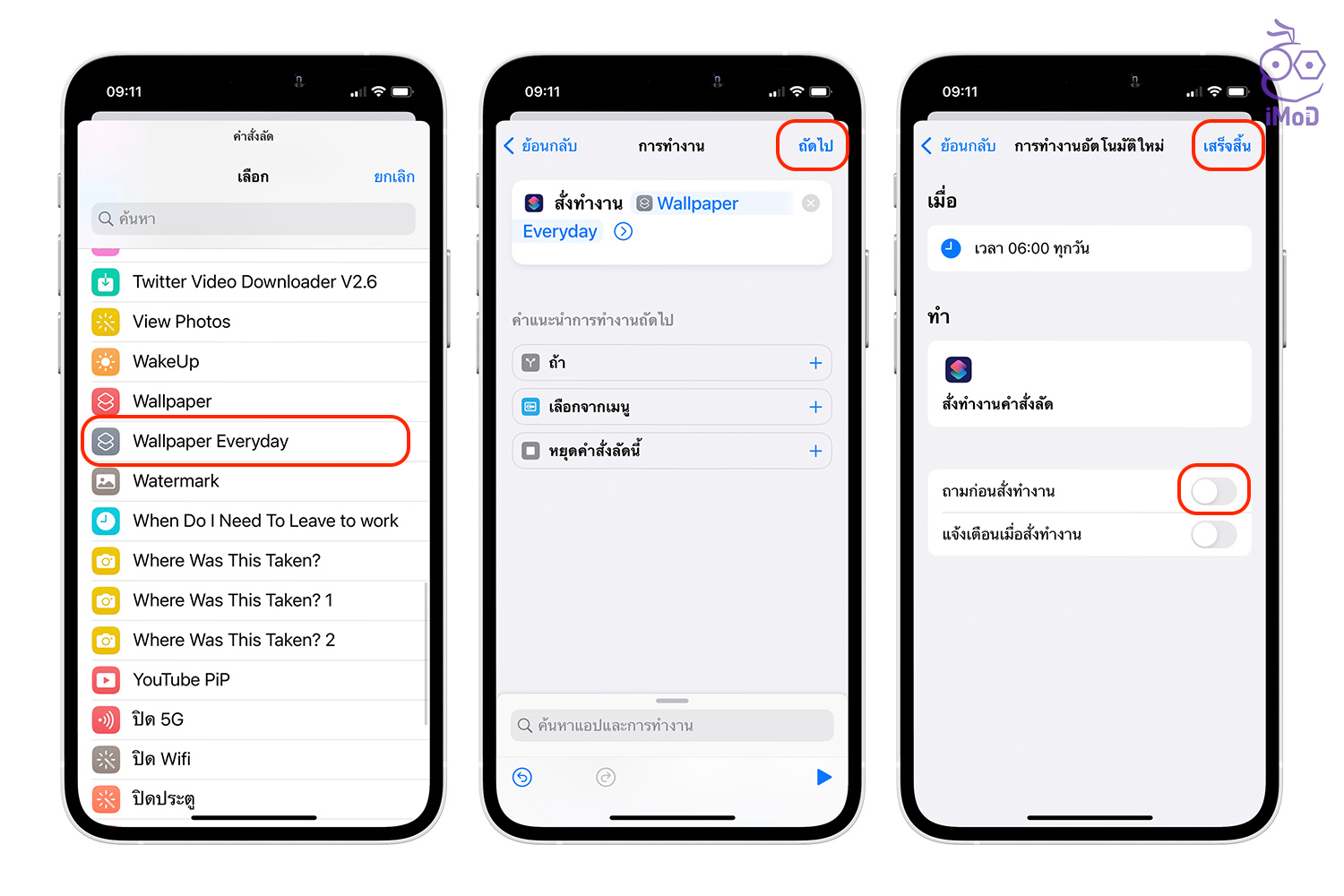
เมื่อถึงเวลาที่เรากำหนดในทุก ๆ วัน คำสั่งลัดการเปลี่ยนภาพพื้นหลังก็จะเปลี่ยนให้อัตโนมัติ โดยสุ่มจากภาพในอัลบั้มที่เราสร้างขั้นตอนแรก

ถ้าต้องการเปลี่ยนภาพพื้นหลังภายหลัง ก็สามารถเพิ่มรูปภาพในอัลบั้มเดิมได้เลย เผื่อว่าใช้งานทุกวันแล้วเบื่อภาพพื้นหลังเดิม สามารถชมภาพพื้นหลังที่ทีมงานได้เคยแจกได้ที่ iPhone Wallpaper
ที่มา idownloadblog

